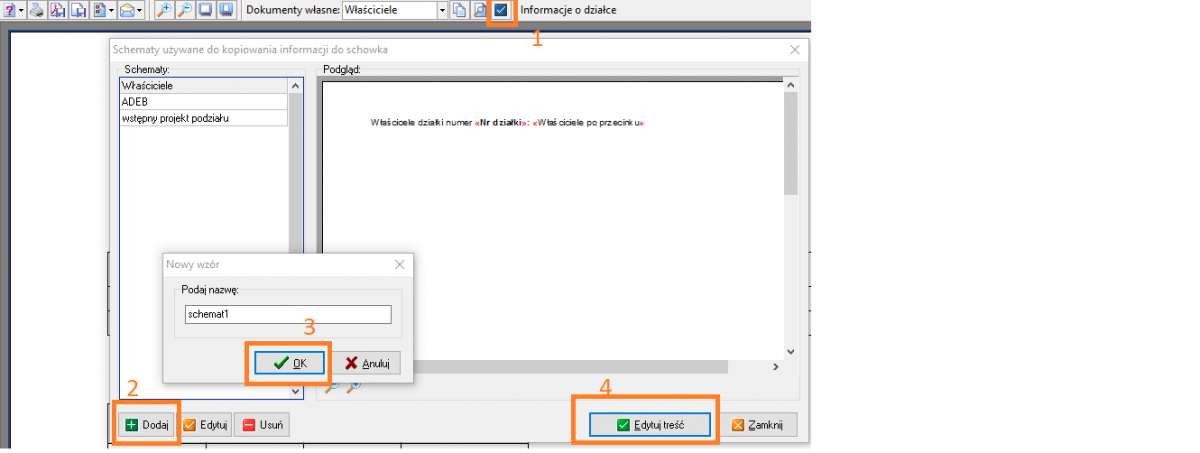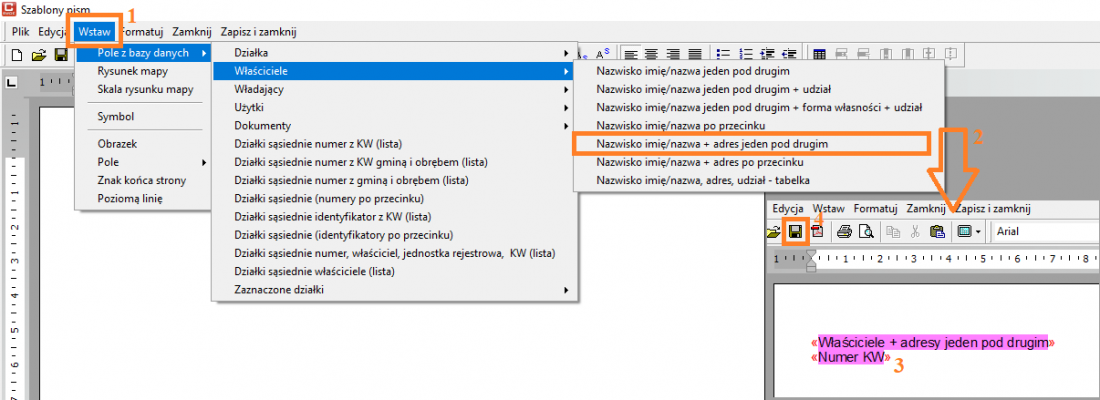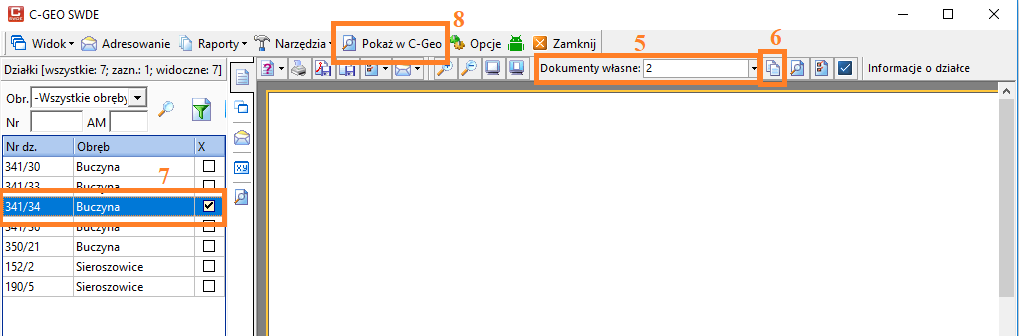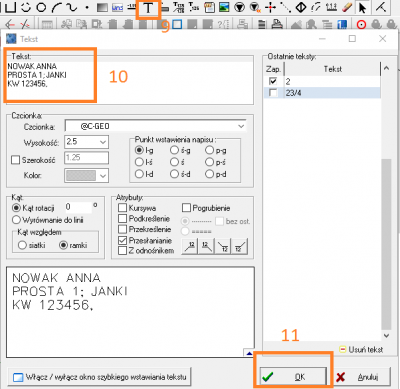Umieszczenie na mapie danych EGiB dla pojedynczego rekordu przeglądarki plików (SWDE/GML)
| Umieszczanie na mapie danych z EGiB dla pojedynczego rekordu (SWDE) | |
|---|---|
| Kategorie | Kategoria:Moduły obliczeniowe Kategoria:Mapa |
| Powiązania | Obsługa plików SWDE/GML |
| Link do opisu nowego modułu | Moduł C-GEO EGiB |
| Słowa kluczowe | dane ewidencyjne ; mapa ; podział nieruchomości ; |
| EGiB ; SWDE ; | |
PONIŻSZY ARTYKUŁ OPISUJE DZIAŁANIE FUNKCJI W STARYM MODULE DO OBSŁUGI PLIKÓW SWDE ORAZ GML Z DANYMI PODMIOTOWYMI EGiB. W NOWYM MODULE FUNKCJA TA DOSTĘPNA JEST W ZAKŁADCE "NARZĘDZIA" -> "WSTAW OPISY DO DZIAŁEK". LINK DO OPISU NOWEGO MODUŁU DO OBSŁUGI DANYCH PODMIOTOWYM EGiB -> Moduł C-GEO EGiB.
Umieszczenie na mapie danych EGiB dla pojedynczego rekordu przeglądarki plików (SWDE/GML) - opis prostej metody wstawienia na mapę danych ewidencyjnych tylko dla pojedynczego rekordu. Przydatna na przykład przy pracach związanych z podziałami nieruchomości, gdy konieczne jest wstawienie danych ewidencyjnych dla wybranej działki na mapę.
1. W części opisowej modułu SWDE wybieramy działkę, dla której chcemy wstawić dane ewidencyjne na mapę;
2. Wybieramy Edytuj schematy kopiowania do schowka [1], następnie dodajemy nowy wzór [2], nadajemy dowolną nazwę i zatwierdzamy [3];
3. W kolejnym kroku wybieramy nowy schemat z listy po lewej stronie i wchodzimy do edycji jego treści [4]
4. W oknie edycji szablonu oprócz możliwości wpisania ręcznie dowolnego tekstu możemy wstawić wybrane pola z bazy danych w różnych konfiguracjach:
Na przykład potrzebujemy wstawić na mapę Nazwę właściciela, jego adres oraz numer KW - wykonujemy to kolejno jak na powyższym screen'ie [1-3], pamiętając o zapisaniu schematu [4]
5. Po przygotowaniu schematu wybieramy go z listy Dokumenty własne [5], kopiujemy do schowka [6], sprawdzamy, czy na pewno mamy wybraną i zaznaczoną na liście odpowiednią działkę [7]. Następnie klikamy Pokaż w C-Geo [8], aby zlokalizować działkę na mapie.
6. Przechodząc na okno mapy wybieramy dowolne okno wstawienia tekstu [9] i wklejamy do niego poprzez kombinację klawiszy CTRL+V lub spod prawego klawisza myszy tekst wygenerowany z modułu SWDE [10], zatwierdzamy OK [11] i wstawiamy kliknięciem tekst w dowolne miejsce na mapie.
7. Uwaga: napis skopiowany do schowka możemy wkleić w dowolne miejsce w systemie Windows - do edytorów tekstu, Notatnika, czy w jakiekolwiek miejsce poza C-Geo.